google浏览器网页无响应故障排查及处理方法
发布时间:2025-08-12
来源:Chrome官网

打开任务管理器查看资源占用情况。按下Ctrl+Shift+Esc快捷键启动任务管理器,观察CPU、内存使用率是否异常升高。若发现某个标签页或插件进程占用过高,右键结束该进程即可释放系统资源。
关闭多余标签页与扩展程序。保留正在使用的窗口,其余非必要页面全部关闭。进入浏览器右上角三个点的菜单选择“更多工具”,点击“扩展程序”管理已安装组件,禁用或删除不常用及可疑的拓展应用。
清除缓存和Cookies数据。在菜单中选择“更多工具”下的“清除浏览数据”,勾选缓存文件、图片及Cookies等选项,将时间范围设为“全部时间”后执行清理操作。此操作会要求重新登录部分网站但能解决数据冲突问题。
检查并更新浏览器版本。进入设置页面的“关于Chrome”模块,确认当前是否为最新版本。若有可用更新应及时安装,旧版可能存在兼容性漏洞导致页面卡死现象。
调整硬件加速设置。前往设置底部的“高级”区域进入系统配置,找到“硬件加速”开关尝试取消勾选状态。低端显卡设备尤其需要此项调整以避免GPU渲染错误引发的崩溃。
扫描恶意软件干扰因素。运行安全防护软件对全盘进行深度扫描,重点查杀可能影响浏览器正常运行的病毒木马程序。完成清理后重启计算机验证效果。
优化操作系统性能。通过任务管理器终止不必要的后台进程,增加物理内存条容量提升多任务处理能力。确保Windows系统已安装最新补丁改善驱动稳定性。
重置浏览器初始状态。当常规方法无效时,可在设置中找到“恢复和清理”区域的“恢复浏览器设置”选项,将各项参数还原至出厂默认值。注意备份重要书签以免丢失个人数据。
测试网络连接稳定性。切换不同网络环境访问相同网页,使用ping命令检测目标服务器响应速度。不稳定的网络信号可能导致页面加载超时假死现象。
通过上述步骤,用户能够有效解决Google浏览器网页无响应的问题。每次修改设置后建议立即测试效果,确保新的配置能够按预期工作。
Google Chrome浏览器下载及账号安全保护策略
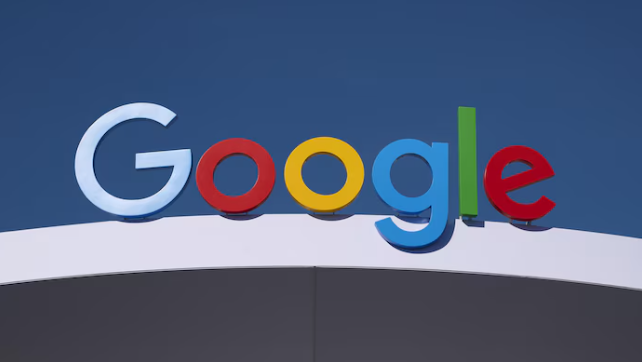
提供Google Chrome账号安全保护策略,预防账号被盗用,保障用户隐私和数据安全。
谷歌浏览器网页刷新异常及快速修复方法

详细介绍谷歌浏览器网页刷新异常的排查与快速修复方法,保障页面正常刷新和浏览流畅。
Chrome浏览器在Windows系统中下载失败如何修复

指导用户解决Chrome浏览器在Windows系统中下载失败的问题,确保浏览器顺利下载安装。
如何设置Chrome浏览器的自动填充功能
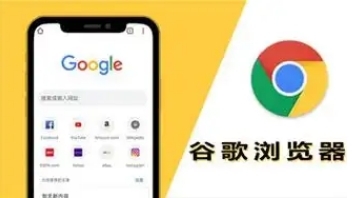
掌握如何设置Chrome浏览器的自动填充功能,保存并自动填充表单信息,简化日常操作,提高上网效率。
谷歌浏览器下载视频格式转换方法
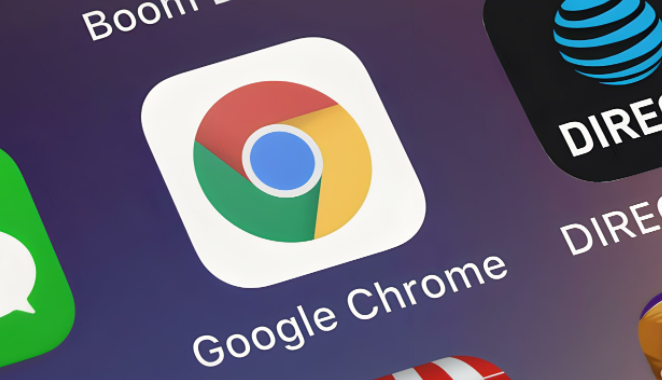
分享谷歌浏览器下载的视频格式转换方法,支持主流视频格式的互转。通过插件或外部工具,用户可以轻松实现视频格式的转换与适配,保证下载视频在不同设备和播放器上的兼容性。
Chrome浏览器下载及浏览器界面布局调整

介绍Chrome浏览器下载后如何调整界面布局,实现个性化定制,提高使用舒适度和效率。
